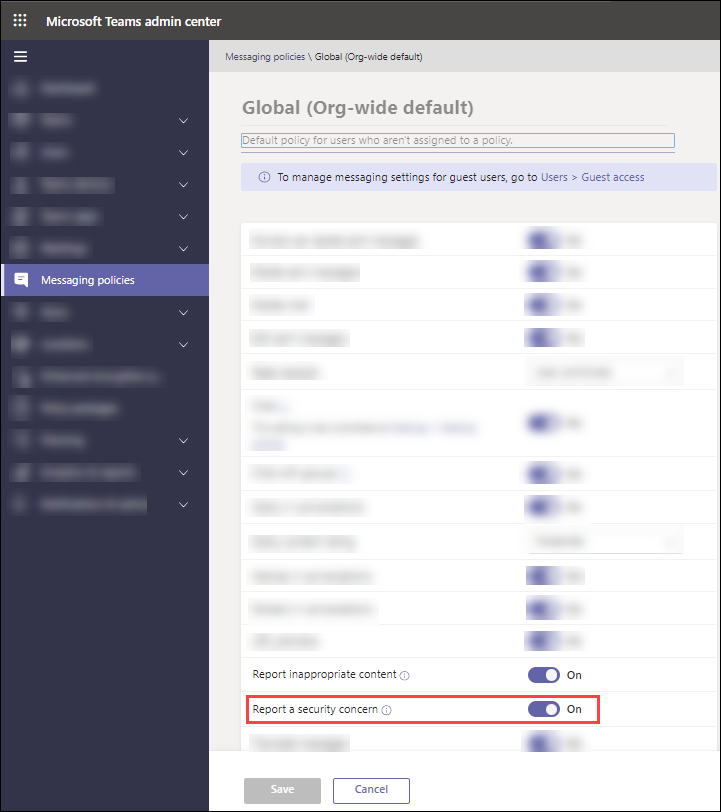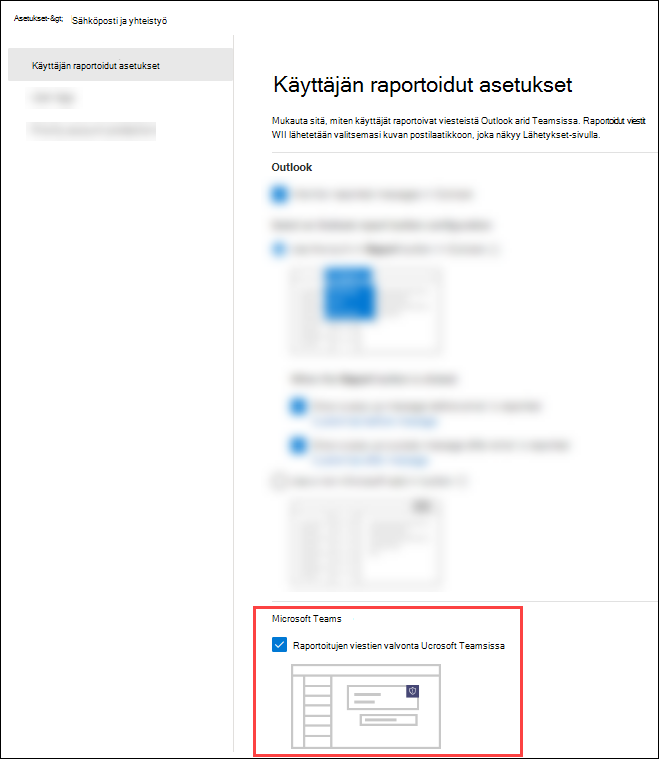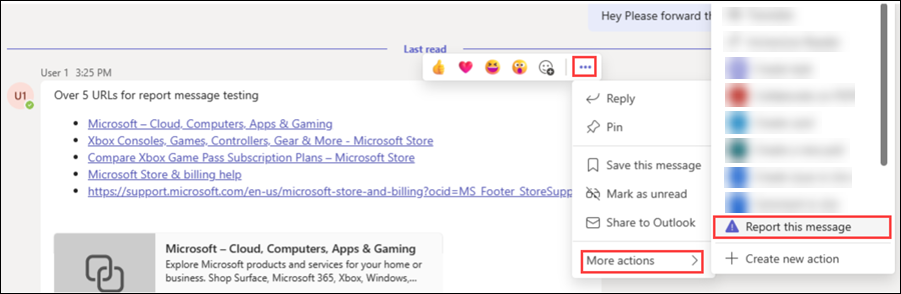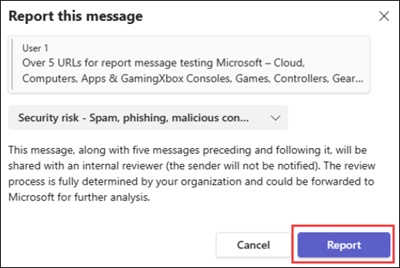Käyttäjän ilmoittama viestiasetukset Microsoft Teamsissa
Vihje
Tiesitkö, että voit kokeilla Microsoft Defender for Office 365 palvelupaketin 2 ominaisuuksia maksutta? Käytä 90 päivän Defender for Office 365 kokeiluversiota Microsoft Defender-portaalin kokeilukeskuksessa. Lisätietoja siitä, ketkä voivat rekisteröityä ja kokeilla käyttöehtoja, on artikkelissa Kokeile Microsoft Defender for Office 365.
Organisaatioissa, joissa on Microsoft Defender for Office 365 palvelupaketti 2 tai Microsoft Defender XDR, järjestelmänvalvojat voivat päättää, voivatko käyttäjät ilmoittaa haitallisista viesteistä Microsoft Teamsissa. Järjestelmänvalvojat voivat myös saada näkyvyyttä Teams-viesteihin, joita käyttäjät raportoivat.
Käyttäjät voivat ilmoittaa teams-viesteistä sisäisistä keskusteluista, kanavista ja kokouskeskusteluista. Käyttäjät voivat vain ilmoittaa viesteistä haitallisiksi.
Huomautus
Viestien käyttäjien raportointia Teamsissa ei tueta Yhdysvaltain valtionhallinnon organisaatioissa (Microsoft 365 GCC, GCC High ja DoD).
Lisätietoja sähköpostiviestien raportoinnista on kohdassa Ilmoita epäilyttävistä sähköpostiviesteista Microsoftille.
Teams-viestien käyttäjien raportointiasetukset
Teamsin viestien käyttäjien raportoinnissa käytetään kahta erillistä asetusta:
Teams-hallintakeskuksessa: Käytössä oletusarvoisesti ja määrittää, voivatko käyttäjät raportoida viestejä Teamsista. Kun tämä asetus on poistettu käytöstä, käyttäjät eivät voi raportoida viestejä Teamsissa, joten vastaava asetus Microsoft Defender portaalissa on merkityksetön.
Microsoft Defender portaalissa: Käytössä oletusarvoisesti uusille vuokraajille. Olemassa olevien vuokraajien on otettava se käyttöön. Jos käyttäjien viestien raportointi on otettu käyttöön Teams-hallintakeskuksessa, se on myös otettava käyttöön Defender-portaalissa, jotta käyttäjän ilmoittamat viestit näkyvät oikein Lähetetyt-sivunKäyttäjän ilmoittama -välilehdessä.
Käyttäjäraportoinnin poistaminen käytöstä tai ottaminen käyttöön Teams-hallintakeskuksessa
Jotta voit tarkastella tai määrittää tämän asetuksen, sinun on oltava yleisen järjestelmänvalvojan* tai Teams-järjestelmänvalvojan roolien jäsen. Lisätietoja Teamsin käyttöoikeuksista on kohdassa Teamsin hallinta Microsoft Teamsin järjestelmänvalvojaroolien avulla.
Tärkeää
* Microsoft suosittelee, että käytät rooleja, joilla on vähiten käyttöoikeuksia. Alemman käyttöoikeuden auttaminen parantaa organisaatiosi suojausta. Yleinen järjestelmänvalvoja on hyvin etuoikeutettu rooli, joka tulisi rajata hätätilanteisiin, joissa et voi käyttää olemassa olevaa roolia.
Siirry Teams-hallintakeskuksessa kohtaan https://admin.teams.microsoft.comViestintäkäytännöt. Voit myös siirtyä suoraan Viestintäkäytännöt-sivulle valitsemalla https://admin.teams.microsoft.com/policies/messaging.
Varmista Viestintäkäytännöt-sivulla , että Hallitse käytäntöjä -välilehti on valittuna, ja muokkaa soveltuvaa käytäntöä ( koko organisaation laajuinen) oletuskäytäntöä tai mukautettua käytäntöä seuraavien toimintojen avulla:
- Valitse Nimi-sarakkeen linkki.
- Valitse käytäntö napsauttamalla mitä tahansa muuta rivin kohtaa kuin Nimi-saraketta ja valitse
 sitten Muokkaa.
sitten Muokkaa.
Etsi avautuvalta käytäntötietosivulta Raportti tietoturvasta -valinta . Oletusarvoisesti se on
 Käytössä. Jos haluat poistaa sen käytöstä, vaihda asetukseksi
Käytössä. Jos haluat poistaa sen käytöstä, vaihda asetukseksi  Ei käytössä.
Ei käytössä.Valitse Tallenna ja valitse sitten näyttöön avautuvassa vahvistusvalintaikkunassa Vahvista .
Lisätietoja Teamsin viestikäytännöistä on artikkelissa Viestikäytäntöjen hallinta Teamsissa.
Teams-viestien käyttäjäraportoinnin poistaminen käytöstä tai ottaminen käyttöön Defender-portaalissa
Jos haluat muokata tätä asetusta Defender-portaalissa, sinun on oltava Organisaation hallinta - tai Suojauksen järjestelmänvalvoja - rooliryhmien jäsen. Lisätietoja käyttöoikeuksista Defender-portaalissa on Microsoft Defender-portaalin kohdassa Käyttöoikeudet.
Tämän asetuksen arvo on merkityksellinen vain, jos viestien raportointi on otettu käyttöön Teams-hallintakeskuksessa edellisessä osiossa kuvatulla tavalla.
Siirry Microsoft Defender portaalissa kohtaan https://security.microsoft.comAsetukset>Sähköposti & yhteistyö>Käyttäjän raportoimat asetukset -välilehti. Jos haluat siirtyä suoraan Käyttäjän raportoidut asetukset -sivulle, käytä -parametriahttps://security.microsoft.com/securitysettings/userSubmission.
Siirry Käyttäjän raportoimat asetukset -sivulla Microsoft Teams - osioon Valvo raportoidut viestit Microsoft Teamsissa - asetusta varten.
Kuten aiemmin kuvattiin, tämä asetus on oletusarvoisesti käytössä uusille vuokraajille, ja olemassa olevien vuokraajien on otettava se käyttöön. Yleensä se jätetään käyttöön, jos viestien raportointi on otettu käyttöön myös Teams-hallintakeskuksessa. Lue lisätietoja ilmoitettujen viestien kohteista.
Lisätietoja käyttäjän ilmoittamista viestiasetuksista Defender-portaalissa on kohdassa Käyttäjän raportoidut asetukset.
Miten käyttäjät ilmoittavat viesteistä Teamsissa
Siirrä hiiren osoitin Microsoft Teams -asiakasohjelman haitallisen viestin päälle valitsematta sitä ja valitse sitten ... Lisää asetuksia>Lisää toimintoja>Ilmoita tästä viestistä.
Vahvista avautuvassa raportin valintaikkunassasuojausriski – roskaposti, tietojenkalastelu, haitallinen sisältö on valittuna ja valitse sitten Raportti.
Huomautus
Jos Microsoft Purview -tuotteen viestinnän vaatimustenmukaisuus raportointi on poistettu käytöstä, käyttäjillä ei ehkä ole avattavaa luetteloa suojausriskin – roskapostin, tietojenkalastelun ja haitallisen sisällön – valitsemiseksi. Sen sijaan heille näytetään vahvistus-ponnahdusikkuna.
Valitse avautuvassa vahvistusvalintaikkunassa Sulje.
Huomautus
- Ilmoitettu viesti näkyy käyttäjälle Teams-asiakasohjelmassa.
- Käyttäjät voivat ilmoittaa samasta viestistä useita kertoja.
- Viestin lähettäjälle ei ilmoiteta, että viestit on ilmoitettu.
- Microsoft lähettää myös sähköpostiviestin käyttäjälle, joka ilmoitti viestistä
submissions@messaging.microsoft.comaiheen kanssa: "Olet onnistuneesti ilmoittanut Teams-viestin suojausriskiksi." Jos Teams-integrointi on käytössä Defender-portaalissa, järjestelmänvalvojat voivat mukauttaa joitain ilmoitusviestin elementtejä Käyttäjän ilmoittamat asetukset -sivun Sähköposti-ilmoitukset -osiossa kohdassa Ilmoitusten ilmoittamiseen käytettävien viestien mukauttaminen kuvatulla tavalla.
Mitä tapahtuu, kun käyttäjä on raportoinut Viestin Teamsista?
Se, mitä tapahtuu käyttäjän ilmoittamalle Teams-viestille, riippuu Käyttäjän ilmoittamat asetukset -sivun https://security.microsoft.com/securitysettings/userSubmissionRaportoidut viestin kohdesijainnit -osan asetuksista:
- Lähetä ilmoitetut viestit>Microsoft ja omat raportointipostilaatikot: 1.3.2023 jälkeen luoduissa Microsoft 365 -organisaatioissa tämä on oletusarvo. Oletusarvoinen käyttäjän raportointipostilaatikko on yleisen järjestelmänvalvojan Exchange Online postilaatikko. Vanhempien Microsoft 365 -organisaatioiden arvoa ei muuteta.
- Lähetä ilmoitetut viestit>Vain Microsoft
- Lähetä ilmoitetut viestit>Vain omat raportointipostilaatikot
Lisätietoja on kohdassa Käyttäjän raportoidut asetukset.
Huomautukset:
Jos valitset Lähetä ilmoitetut viestit>vain Omaan raportointiin -postilaatikkoon, ilmoitetut viestit eivät siirry Microsoftille analysoitaessa, ellei järjestelmänvalvoja lähetä viestiä manuaalisesti Lähetetyt-sivunKäyttäjän raportoima -välilehdestä osoitteessa https://security.microsoft.com/reportsubmission?viewid=user. Viestien raportointi Microsoftille on tärkeä osa palvelun harjoittamista suodatuksen tarkkuuden parantamiseksi (vähennä false-positiivisia ja false-negatiivisia arvoja). Siksi käytämme oletusarvona Lähetä raportoidut viestit Microsoftille>ja raportointipostilaatikkooni .
Lähetä raportoidut viestit -asetuksesta riippumatta seuraavat toiminnot suoritetaan, kun käyttäjä raportoi Teams-viestistä:
- Raportoidun Teams-viestin metatiedot (esimerkiksi lähettäjät, vastaanottajat, lähettäjät ja viestien tiedot) ovat käytettävissä Käyttäjän ilmoittama -välilehdellä Lähetykset-sivulla .
- Ilmoituskäytäntö nimeltä Teams-viesti, jonka käyttäjä ilmoittaa suojausriskiksi , luo oletusarvoisesti ilmoituksen. Lisätietoja on kohdassa Ilmoitusten hallinta.
Jos haluat tarkastella käyttäjän ilmoittaman viestin vastaavaa ilmoitusta Teamsissa, siirry Lähetys-sivunKäyttäjän raportoima -välilehteen ja kaksoisnapsauta viestiä avataksesi lähetyksen pikaikkunan. Valitse
 Lisää asetuksia ja valitse sitten Näytä ilmoitus.
Lisää asetuksia ja valitse sitten Näytä ilmoitus.
Tärkeää
Kun käyttäjä ilmoittaa Teams-viestistä Microsoftille, kaikki viestiin liittyvä kopioidaan, jotta se sisällytetään jatkuvien algoritmien arviointiin. Tämä kopio sisältää kaikki viestiin liittyvät tiedot, mukaan lukien viestin sisällön, otsikot, liitteet, reititystä koskevat liittyvät tiedot ja kaikki muut lähetykseen suoraan liittyvät tiedot.
Microsoft käsittelee palautetta organisaatiosi käyttöoikeutena analysoida kaikkia tietoja lähetyksen hygienia-algoritmien hienosäätämiseksi. Viestisi säilytetään Yhdysvaltain suojatuissa ja tarkastetuissa palvelinkeskuksissa. Lähetys poistetaan heti, kun sitä ei enää tarvita. Microsoftin henkilöstö saattaa lukea lähetettyjä viestejä ja tiedostoja, mikä ei yleensä ole sallittua Teams-viesteille Microsoft 365:ssä. Viestiäsi käsitellään kuitenkin edelleen luottamuksellisena sinun ja Microsoftin välillä, eikä viestiäsi tai tiedostoasi jaeta muiden osapuolten kanssa osana tarkistusprosessia. Microsoft voi myös käyttää tekoälyä pyyntöihisi räätälöityjen vastausten arviointiin ja luomiseen.
Käyttäjien raportoimien viestien tarkasteleminen ja käsitteleminen Teamsissa
Kuten aiemmin kuvattiin, käyttäjän raportoimista viesteistä on saatavilla Käyttäjän raportoimat viestit -välilehden Lähetykset-sivulla osoitteessa https://security.microsoft.com/reportsubmission?viewid=user. Lisätietoja on kohdassa Näytä käyttäjän ilmoittamat viestit Microsoftille.